¿Cómo encuentro mi ID de Apple?
Aug 01, 2025 • Categoría: Eliminar bloqueo de pantalla • Soluciones Probadas
Los usuarios de Apple han evolucionado mucho en los últimos diez años, y no se puede negar que su eficacia ha provocado que las personas la prefieran a otras marcas. Sin embargo, el mejor de todos también presenta lagunas y necesita atención inmediata. Los usuarios suelen olvidar sus contraseñas y su dirección de correo electrónico, lo que les resulta estresante. Si has llegado hasta aquí para conocer la respuesta a "¿Cómo encuentro mi ID de Apple?", entonces estás en el lugar y el momento adecuados.
Por suerte, el artículo cubrirá información sobre el ID de Apple, cómo buscan las personas su ID, si lo olvidan, y los métodos para restablecer su contraseña de Apple y salir de este apuro. Por último, también hablaremos del Wondershare Dr.Fone haciendo maravillas en el campo de la tecnología.
Parte 1: ¿Qué es mi ID de Apple?
Antes de seguir adelante, es importante entender la mecánica del ID de Apple y su funcionamiento. Entonces, ¿qué es un ID de Apple? El ID de Apple es básicamente una dirección de correo electrónico protegida por una contraseña establecida por el propio usuario. La contraseña suele ser una combinación de una cadena alfanumérica de al menos 8 caracteres. Después de que el usuario proporcione el ID, se envía el correo de verificación a la dirección del usuario. Siguiendo esa URL se verifica y activa la cuenta. Por lo tanto, es esencial entender el ID de Apple y mantenerlo siempre en la memoria.
El ID de Apple es en realidad un método de autenticación utilizado por el iPhone, el iPad y el Mac. Esta información de usuario conecta la cuenta con el usuario. Los ID de Apple se pueden cambiar y eliminar, y si has olvidado la contraseña, te permite restablecerlos.
Parte 2. ¿Cómo encuentro mi ID de Apple y mi contraseña?
En algunos casos desafortunados, los usuarios de Apple olvidan sus direcciones de correo electrónico asociadas a los ID de Apple. Esto les produce bastante angustia mental. Sin embargo, por suerte, estamos a tu disposición para ayudarte a salir de este aprieto de una vez por todas.
Encontrar el ID de Apple y la contraseña no es muy difícil, y requiere un simple conjunto de instrucciones. Vamos a dejar que el usuario encuentre su dirección de correo electrónico del ID de Apple a través de iPhone, Mac y iTunes en las siguientes directrices.
iPhone:- Para empezar, abre "Ajustes", donde encontrarás tu ID de Apple justo debajo de tu nombre.
- También puedes ir a "Ajustes" y luego tocar "iTunes y App Stores". El ID de Apple se verá en la parte superior.
- Si tienes Facetime, puedes ir a "Configuración" y hacer clic en Facetime para encontrar tu ID.
- Haz clic en "Menú Apple" y luego en "Referencias del sistema". Desde ahí, haz clic en "iCloud" y ya está.
- Haz clic en tu "Correo" y luego toca en tus "Preferencias". A continuación, haz clic en "Cuentas".
- Abre tu "Facetime" y luego pulsa en tus "Preferencias" y después en "Ajustes".
- Abre iTunes en tu PC y busca lo que has comprado para este ID.
- Toca en cualquiera de esas aplicaciones y busca el "Historial de compras" situado en la Biblioteca.
- Ve a "Editar" y luego haz clic en el panel "Editar". Allí encontrarás escrita tu dirección de correo electrónico.
Parte 3. ¿Cómo restablecer la contraseña del ID de Apple?
Entre otros problemas y limitaciones de la vida cotidiana, olvidar las contraseñas sigue encabezando la lista. Resulta difícil mantener las direcciones de correo electrónico y las contraseñas en la memoria con una amplia gama de cuentas. Sin embargo, estamos aquí a tu servicio para mostrarte la luz en una habitación llena de oscuridad. La sección cubrirá con éxito un método sencillo para restablecer la contraseña del ID de Apple. También girará en torno a diferentes formas, como la dirección de correo electrónico, la pregunta de seguridad y el código de recuperación recibido en el número de teléfono, para restablecer la contraseña.
So, without delaying this any longer, let's get right into it.
- Inicia iforgot.apple.com desde tu navegador.
- Escribe tu dirección de correo electrónico y pulsa "Continuar".
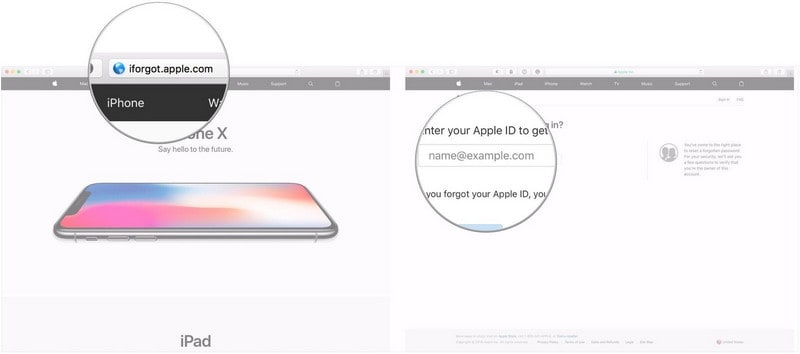
- Desde ahí, haz clic en "Obtener un correo electrónico". Toca en "Continuar" y luego en "Hecho".

- En un par de segundos, recibirás el correo electrónico de verificación indicando que estás solicitando un restablecimiento de la contraseña. Haz clic en "Reiniciar ahora".
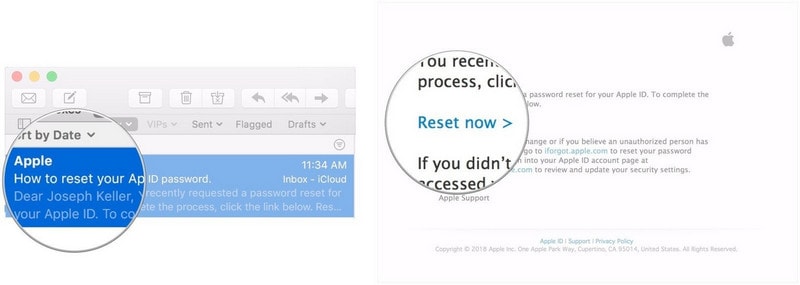
- Escribe tu nueva contraseña dos veces y luego pulsa "Restablecer contraseña".
- Después de seguir los dos primeros pasos, haz clic en "Responder a la pregunta de seguridad". El sistema te pedirá que verifiques tu fecha de nacimiento.
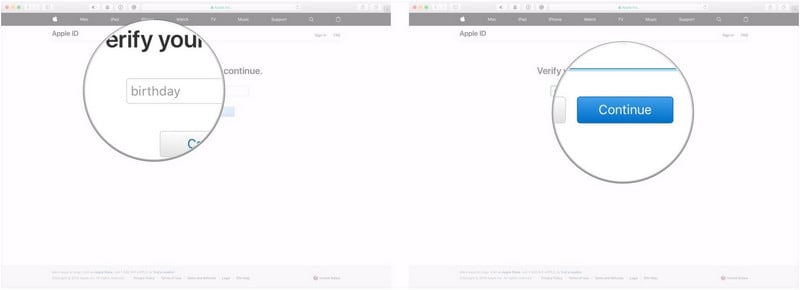
- Toca en "Continuar". Después, responde a las dos preguntas de seguridad que se te proporcionarán. De nuevo, haz clic en "Continuar".
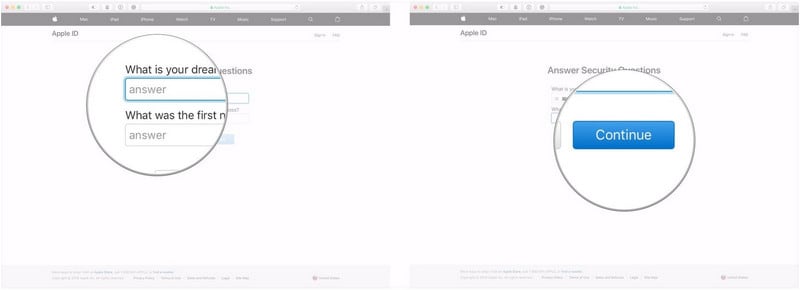
- Introduce tu nueva contraseña dos veces y pulsa la opción "Restablecer contraseña".
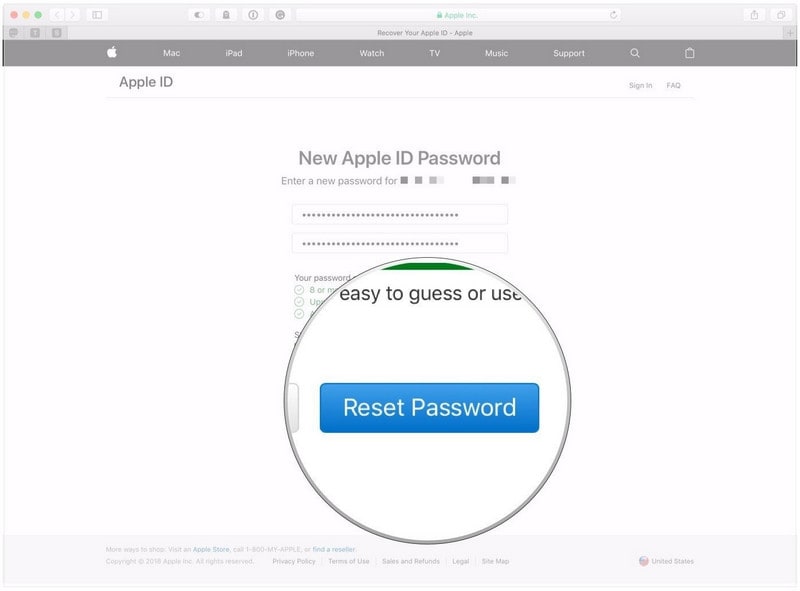
- Ve a la página de tu cuenta del ID de Apple y pulsa en "He olvidado el ID de Apple y la contraseña".
- Escribe tu dirección de correo electrónico y luego selecciona la opción para restablecer la contraseña.
- Haz clic en "Continuar" y, a continuación, escribe la clave de recuperación que hayas habilitado para la verificación en dos pasos.
- Escribe el código de verificación y luego introduce la nueva contraseña.
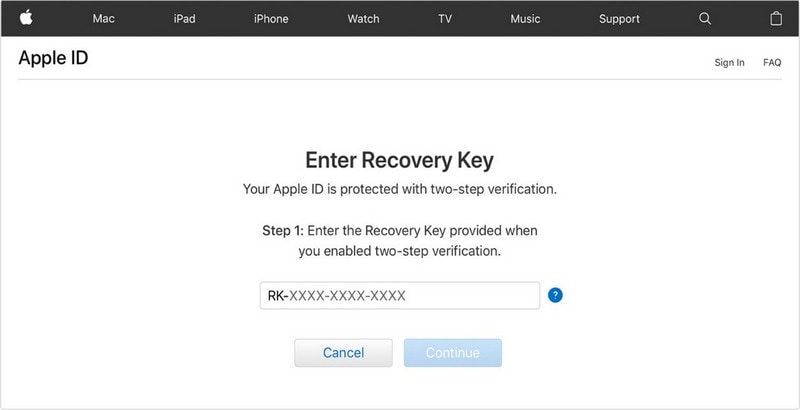
- A continuación, pulsa "Restablecer contraseña".
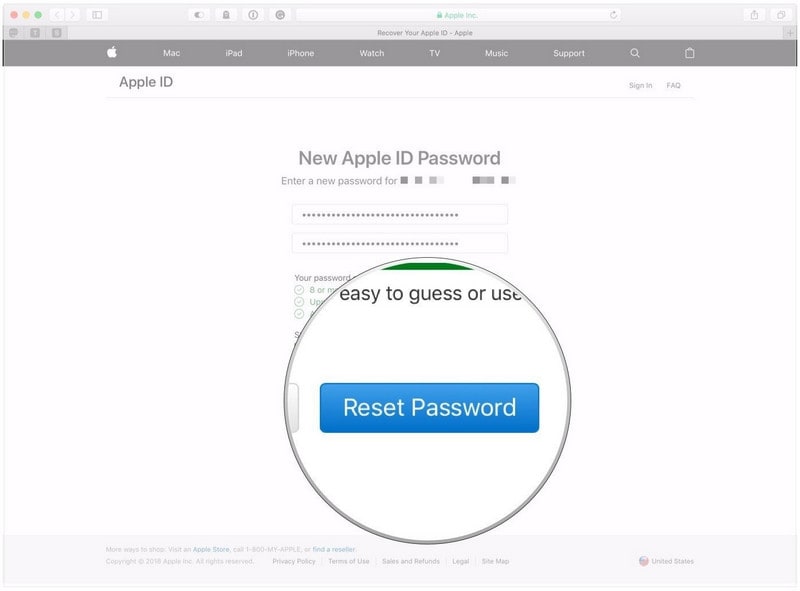
Parte 4. ¿Qué pasa si olvido mi ID de Apple?
En este mundo agitado, los percances se han convertido en parte de nuestra vida. Por ejemplo, olvida tu ID de Apple y tus contraseñas cuando necesites abrir documentos importantes de tu cuenta. Para resolver este problema, permítenos llevar las riendas. En esta sección, presentaremos el software Wondershare Dr.Fone, especializado en problemas de la misma naturaleza. Desde la transferencia de datos, la reparación del sistema y la copia de seguridad del teléfono hasta Desbloqueo de la pantalla, Dr.Fone tiene todo cubierto. A continuación se exponen algunas ventajas de añadir este software a vuestras vidas:
- Wondershare Dr.Fone ofrece un proceso de recuperación de datos sencillo y una recuperación que casi parece un sueño hecho realidad.
- Desbloquea los dispositivos de Apple sin necesidad de un código de acceso.
- Los fenómenos de desbloqueo de pantalla funcionan a las mil maravillas incluso con el último IOS 11.
- Wondershare Dr.Fone permite al usuario restablecer su teléfono en caso de que haya olvidado su dirección de correo electrónico o su contraseña.
- Si es la primera vez que oyes hablar de este software viable, permítenos guiarte a través de cada paso para el bloqueo de pantalla.
Paso 1: Proceso de conexión
Instala el Wondershare Dr.Fone en tu sistema y conecta tu dispositivo Apple a él mediante un cable. Inicia el programa y cuando aparezca la interfaz, haz clic en “Desbloqueo de Pantalla.” De las tres opciones de dispositivos, elige "Desbloquear el ID de Apple".

Paso 2: Proceso de Escaneo
Como el dispositivo está vinculado a la computadora, se le preguntará si confía en el sistema. Pulsa el botón "Confiar" y deja que el proceso continúe.

Paso 3: Proceso de restablecimiento
La pantalla mostrará un aviso y le pedirá que escriba "000000" en la casilla para confirmar. Pulsa "Desbloquear" después. A continuación, el usuario debe ir a "Ajustes" y luego navegar hasta la opción "General". Haz clic en "Restablecer" y "Restablecer todos los ajustes". Introduzca su código secreto para concluir el proceso.

Paso 4: Proceso de desbloqueo
En un par de minutos, el aparato se reiniciaría. El proceso obligatorio continuará, y el teléfono se reiniciará y desbloqueará. Recibirás una notificación, y entonces podrás desconectar el dispositivo de tu computadora.

Conclusión
El artículo reflexiona sobre los principales métodos para restablecer tu ID de Apple y tu contraseña si los has olvidado. Junto con esto, hemos traído con éxito a los usuarios de Apple con múltiples formas que les ayudarán a encontrar sus identificaciones o direcciones de correo electrónico. Al final, también se mencionó Wondershare Dr.Fone, y se proporcionaron directrices completas en caso de que quieras desbloquear tu ID de Apple utilizando el software.
Desbloqueo Celular
- 1. Desbloquear Celular Samsung
- 1.1 Códigos Secretos para Samsung
- 1.2 Resetear Samsung Bloqueado
- 1.3 Desbloqueado de Red Samsung
- 1.4 Olvidé mi Contraseña de Samsung
- 1.5 Código de Desbloqueo de Samsung
- 1.6 Eliminar Knox de Samsung
- 1.7 Quitar Patrón de Desbloqueo Samsung
- 1.8 Código Gratuito para Desbloquear Samsung
- 1.9 Generadores de Códigos de Desbloqueo
- 1.10 Desbloquear Diseño de Pantalla de Inicio
- 1.11 Apps de Desbloquar SIM de Galaxy
- 1.12 Desbloquear Samsung Galaxy
- 1.13 Bloqueo con Huella Digital Samsung
- 2. Desbloquear Celular Android
- 2.1 App para Hackear Contraseña WiFi en Android
- 2.2 Resetear un Celular Bloqueado Android
- 2.3 Desbloquear desde la Llamada de Emergencia
- 2.4 Apps para Desbloquear Android
- 2.5 Quitar el Bloqueo de Patrón de Android
- 2.6 Eliminar Pin/Patrón/Contraseña de Android
- 2.7 Desactivar el Bloqueo de Pantalla en Android
- 2.8 Desbloquear Android sin la Cuenta de Google
- 2.9 Desbloquear el Teléfono Android sin PIN
- 2.10 Desbloquear Android con la Pantalla Dañada
- 2.11 Widgets de Bloqueo de Pantalla
- 3. Desbloquear Celular iPhone
- 3.1 Desbloquear iCloud
- 3.2 Desbloquear iPhone sin iCloud
- 3.3 Desbloquear iPhone de Fábrica
- 3.4 Recuperar el Código de Restricciones
- 3.5 Desbloquear iPhone sin PC
- 3.6 Apps para Desbloquear iPhone
- 3.7 Desbloquear iPhone sin SIM
- 3.8 Quitar MDM iPhone
- 3.9 Desbloquear iPhone 13
- 3.10 Acceder a un iPhone Bloqueado


















Paula Hernández
staff Editor